Comment ajouter le forum bbPress aux publications WordPress en tant que commentaires
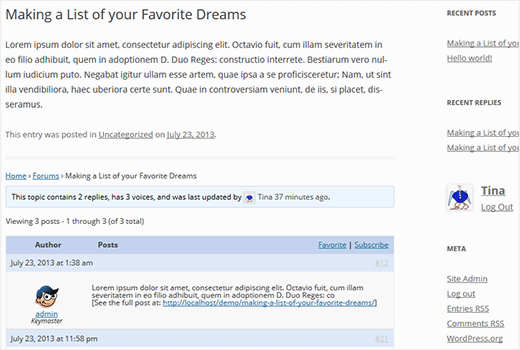
Au fur et à mesure de la progression des commentaires sur WPBeginner, nous avons essayé différentes solutions, comme Livefyre, pour améliorer les discussions sur notre site. De nombreux utilisateurs de WordPress souhaitent que les commentaires sur leur site Web soient plus sociaux. C’est la raison pour laquelle les utilisateurs essaient des commentaires Facebook, des commentaires Disqus et même maintenant des commentaires Google+. Récemment, nous avons rencontré un plugin qui vous permet d’ajouter des forums pour remplacer les commentaires dans WordPress. L'idée nous a plu et nous avons décidé de la tester. Dans cet article, nous allons vous montrer comment ajouter un forum bbPress à des publications WordPress sous forme de commentaires..
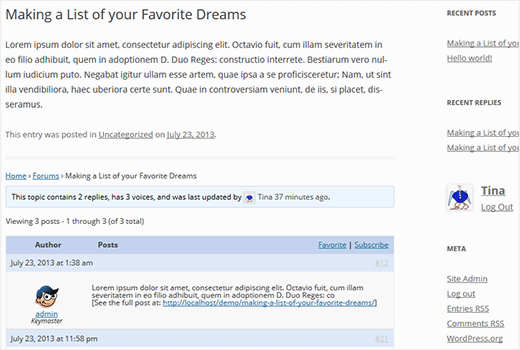
Pourquoi utiliser bbPress for Comments dans WordPress
Les forums sont un excellent moyen de créer des communautés en ligne. Pour de nombreux sites Web WordPress, les fonctionnalités de création de communauté d'un forum en ligne ne peuvent pas être remplacées par le système de commentaires WordPress. De même, un logiciel de forum ne peut remplacer WordPress. Cependant, la combinaison des deux peut entraîner une combinaison mortelle de discussions animées, de construction de communautés, d'un engagement accru des utilisateurs et d'une plus grande fidélité des utilisateurs pour votre site Web..
Les utilisateurs peuvent participer au forum en laissant des réponses à vos messages ou en créant des sujets dans d'autres domaines de discussion. Les conversations issues de vos articles peuvent enflammer plusieurs sujets sur votre forum. Plus important encore, lorsque les gens participent à un forum en ligne, ils sont plus susceptibles de le partager avec leurs cercles sociaux..
Nous comprenons que tous les sites Web WordPress n’ont pas le public ou le désir de créer des communautés. Il y a tellement de contenu sur le Web qui ne reçoit aucun commentaire bien qu'il reçoive un trafic important. Toutefois, si vous gérez un site Web qui suscite de nombreux commentaires, discussions, débats et discussions animées entre lecteurs passionnés, vous pouvez bénéficier des fonctionnalités interactives d'un forum en ligne intégré à vos articles..
Comment ajouter des sujets bbPress à des articles WordPress
La première chose à faire est d’ajouter des forums bbPress dans WordPress. Nous avons un guide étape par étape pour mettre en place un forum dans WordPress avec bbPress. Une fois que vous avez installé et configuré le forum bbPress. Assurez-vous d'avoir créé au moins un forum. Vous pouvez donner à ce forum n'importe quel nom, par exemple: Discussions sur le site Web, Discussions sur des discussions ou tout ce que vous voulez..
Vous devez ensuite installer et activer le plug-in bbPress Topics for Posts. Après avoir activé le plugin, allez à Paramètres »Discussion et faites défiler jusqu'à Sujets bbPress pour les messages par défaut section.

La première option pour configurer les sujets bbPress pour les articles consiste à choisir un forum dans lequel les sujets de vos articles WordPress seront créés. Vous pouvez choisir un forum que vous avez créé précédemment ou choisir un forum différent pour chaque publication manuellement lors de la rédaction de votre article. Si vous choisissez un forum par défaut, vous pouvez appliquer ces paramètres à tous vos messages existants en cliquant sur le bouton Appliquer les paramètres aux messages existants. Cela va créer des sujets pour tous vos messages existants dans le forum que vous avez sélectionné.
Vous pouvez choisir de copier vos tags de publication pour les sujets du forum et de choisir le nombre de réponses à afficher sous chaque publication. Si vous le souhaitez, vous pouvez afficher l'intégralité du sujet sous l'article ou même afficher le lien vers le sujet du forum afin que les utilisateurs puissent en discuter dans votre forum. Nous vous recommandons d’afficher un nombre raisonnable de réponses, par exemple 10 pour chaque message..
Maintenant, si vous avez choisi un forum par défaut pour créer des sujets pour les publications, le plug-in créera automatiquement un sujet pour une publication que vous publiez. Il affichera également les dernières réponses à ce sujet avec un formulaire de réponse au bas de vos messages..

Si vous n'avez pas choisi de forum par défaut sur la page des paramètres de discussion, vous pouvez toujours créer un sujet pour chaque message manuellement à partir de la zone de modification du message. Sur l'écran de post-édition, cliquez sur le menu déroulant Options d'écran dans le coin supérieur droit et cochez la case de discussion. Faites défiler l'écran jusqu'en bas de la zone de publication et vous verrez une boîte de discussion vous permettant d'activer ou de désactiver les commentaires et les rétroliens pour les publications individuelles. Il y aura une nouvelle option pour créer un sujet de forum pour ce post.

Si vous utilisez les forums bbPress en remplacement des commentaires, vous pouvez désactiver les commentaires sur votre site. Pour le faire, allez à Paramètres »Discussion et décochez la case qui dit Autoriser les gens à poster des commentaires sur les nouveaux articles. Cela désactivera le formulaire de commentaire pour qu'il apparaisse sur les nouveaux articles que vous ajoutez. Cependant, les gens peuvent toujours poster des commentaires dans des articles plus anciens. Pour désactiver les commentaires sur tous les articles, vous pouvez exécuter cette requête SQL en utilisant phpMyAdmin.
Remarque: Vous devez toujours sauvegarder votre base de données avant d'y apporter des modifications directes..
UPDATE 'wp_posts' SET comment_status = 'fermé';
Cette requête met à jour la table des publications dans votre base de données et définit la fermeture des commentaires sur toutes les publications. S'il vous plaît noter que si vous n'utilisez pas le défaut wp_ préfixe pour votre base de données, votre table posts peut avoir un préfixe différent, vous devrez donc changer le nom de la table posts.
Que pensez-vous de l'idée d'utiliser les forums bbPress pour remplacer les commentaires WordPress? Pour des questions et des commentaires, vous pouvez nous joindre sur Twitter ou laisser un commentaire ci-dessous.


